
デカールアップローダーの使い方
PCからしかできません。スマホでは利用できないので注意。
スマートフォンでもデスクトップ用サイトを表示すれば可能です。ですが操作性に難アリなのでできればPC or タブレット推奨。
コミュニティーへログインする
1. 以下のリンク、「グランツーリスモドットコム」トップページの右上にある「GT SPORT Community」をクリック
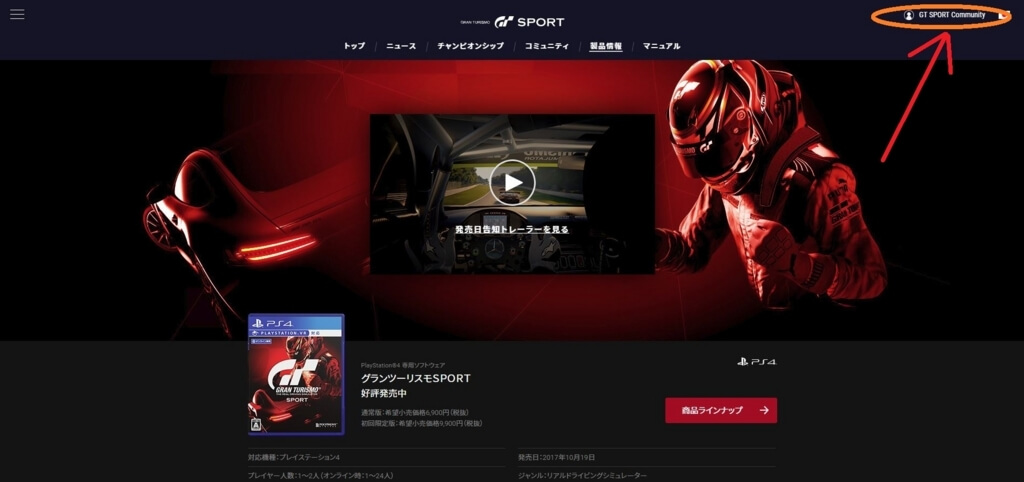
2. 「サインイン」をクリック

3. サインインIDとパスワードを入力して「サインイン」をクリック
PS4のサインインIDと同じものを入力して下さい。

デカールのアップロード方法
4. タブ右上の「デカールアップローダー」をクリック

初めて開く時や、時間を置いてアクセスした時など、以下のようなポップアップが出てきますので、チェックボックスにチェックを入れてOKを押します。

5. 白枠内にsvgファイルをドラッグ&ドロップ

もしくは「こちら」をクリックすればファイルブラウザから直接選択できます。一度に複数選択することも可能。

シェアしない(公開せず、自分だけ使用する)場合、アップロードするファイル名がそのままゲーム内で表示されるデカール名になります。
シェアする場合はデカール名を変えることができますが、そこで設定したファイル名が元のファイル名よりも優先され、ディスカバーやリバリーエディターで表示される名前になります。
※あまりに長いファイル名はエラーが出てアップロードできません。
適当に長い名前をつけてアップロードしようとするとエラーが出ます。

※アップロード時に背景が白くなるSVGファイルがありますが、(この場合はHONDAロゴ)このままアップロードすると


↑こうなってしまいますので、対策としてSVGを直接編集する必要があります。
6. ゲーム内での確認方法
すぐにゲーム内の「マイライブラリ」→「デカール」→「ユーザーデカール」内に表示されます。
これでリバリーエディターでも使用可能です。

デカールをシェアする方法
シェアすることで、他のユーザーがデカールを利用することが出来るようになります。
1.「マイライブラリ」→「デカール」→「ユーザーデカール」内でシェアしたいデカールを選択し、△ボタンを押します。

出てきたポップアップメニューから「シェアする」を選択。

全体への公開か、フレンド内のみの公開か選べます。
この画面での「タイトル」が公開時のデカール名になります。
最後にOKを押して完了です!お疲れさまでした。






